インターネットサポート 無線LAN接続方法(iPadの場合)
-
1
ホーム画面の「設定」をタップします。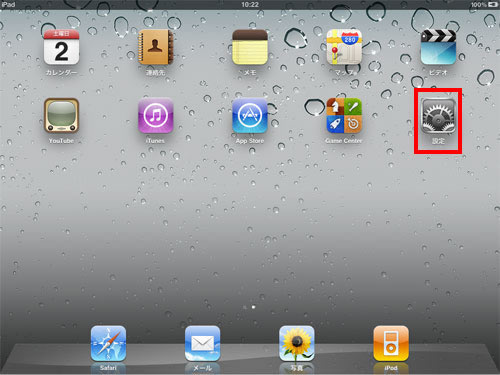
-
2
- 画面左にある「設定」リストの「Wi-Fi」をタップします。
- 画面右の「Wi-Fi」が「オン」になっていることを確認します。
- 周囲に存在するネットワークが表示されたら、Pocket WiFiのネットワーク名(SSID)を選択します。(※1)
※1 工場出荷状態では[D25HW-]で始まる英数字が表示されます。
お客様ご自身で変更されていない限り、他のネットワーク名は近隣から送信されてくる無線LAN電波ですので、接続しないようご注意ください。
なお、工場出荷時のネットワーク名は、同梱されている「無線LAN初期設定シール」に記載されています。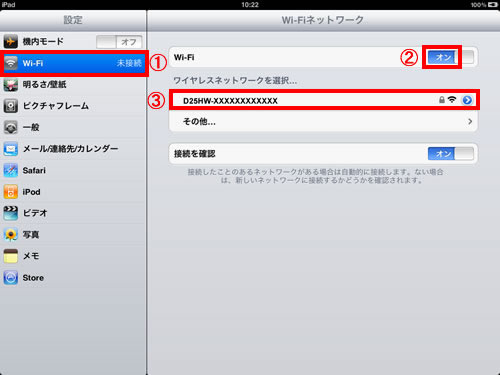
-
3
- パスワード入力を求められたら、ソフトウェアキーボードを使ってパスワードを入力します。
- 「Join」をタップします。
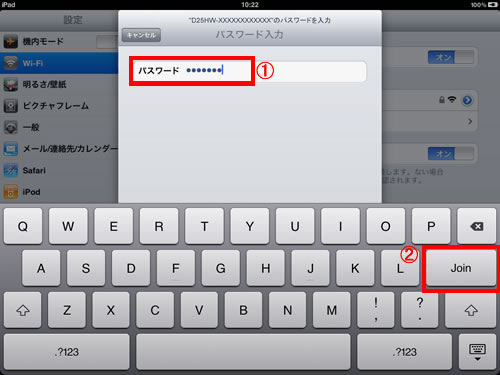
-
4
接続が確立すると、接続したネットワークマークにチェックマークがつき、左上のステータスバーにWi-Fiの電波マーク が表示されます。
が表示されます。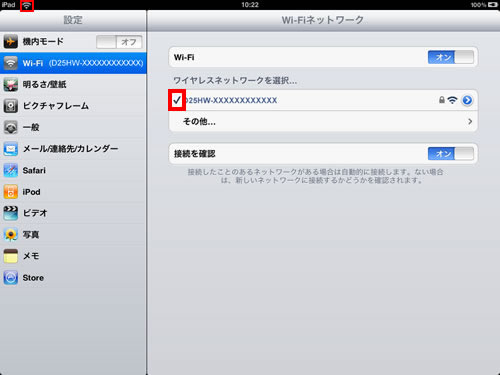
インターネットのサービスに加入の方は
下記の情報も参照下さい。
-

かっとびフレッツ
-

ケーブルプラス電話
-

東京電力




